
-
金海豚屏幕录像专家电脑版
-
大小:1K
更新时间:23-08-22
系统:Pc
版本:v2.6

大小:1K
更新时间:23-08-22
系统:Pc
版本:v2.6
金海豚屏幕录像专家是一款具有独特气息的屏幕录制软件,能够轻松快速的为用户记录电脑屏幕上所发生的一切,适用于各种用户使用,比如说:游戏录制、教程录制等等。同时,该软件还能够对压缩质量、录制频率、保存路径进行简单的修改,方便用户录制完毕后能够更清晰的看到视频,需要的朋友不妨下载尝试一下!
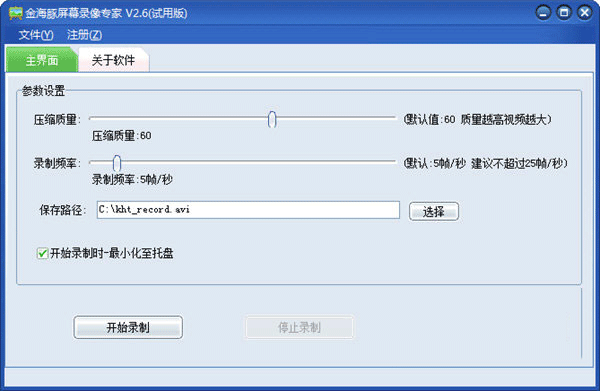
1、设置屏幕压缩质量。
2、设置录像保存路径。
3、点击开始录制即可。
1、屏幕录像专家支持长时间录像并且保证声音同步。
2、支持摄像头录像。支持定时录像。支持同时录摄像头和屏幕。支持多屏录像。
3、屏幕录像专家支持后期配音和声音文件导入,使录制过程可以和配音分离。
4、录制目标自由选取:可以是全屏选定窗口或者选定范围。
5、自由设置EXE录制播放时各种参数,比如位置大小背景色控制窗体时间等。
6、后期编辑功能支持EXE截取EXE合成EXE转成LXLX截取AVI转换压缩格式,EXE转成AVI等功能。
7、屏幕录像专家支持EXE录象播放加密和编辑加密。
8、屏幕录像专家可以用于制作软件教学DVD 或 上传到视频网站的软件教程(可以获得超清高清视频)
9、屏幕录像专家支持3D游戏录像(从20120601版开始。
1、打开我们已经安装好的屏幕录像专家软件,先来选择一个录制格式,一般情况是选择avi格式,兼容性较好。当然还是要看自己的需求,可在右侧任意选择合适的格式。
2、接着来设置一个文件保存路径,这里默认会一个文件夹存放视频文件,你可点击临时文件夹后面的选择按钮,自定义保存文件夹,只要是自己好记好找的一个位置即可。
3、然后还可对录制频率进行设置,用户设置的值越大,录制的视频就会越清晰。建议不超过25帧/秒。还可对其它参数进行设置,大家可切换上方不同的选项卡进行选择设置,这里小编就不一一为大家讲解了。
4、以上设置完成后,最后就可以录制屏幕了,再次点击可停止录制。找到我们刚刚设置的文件保存位置,打开就能看到了。
一、屏幕录像专家怎么转换格式?
1、打开屏幕录像专家软件,进入主界面。单击菜单栏中的“转换工具“按钮。
2、接着就会弹出一个快捷菜单,在这里我们可看到有多种格式,根据自己的需求选择一个即可完成转换了。
二、使用屏幕录像专家怎样录制电脑中播放的声音?
方法一:先切换到“录像模式/声音”界面,然后按下“录电脑中播放的声音”按钮。之后等待屏幕录像专家软件为你自动选择正确的录音来源即可。当然你也可自己选择录音来源,一般是“*Mix*”或“*混*”(*可能是任何内容)。如果要录制话筒中的声音你可按”试录“按钮,这里话筒声音大小还可通来”音量“按钮来调节,自己试试看吧。
方法二:如果方法一无效,可尝试将音箱的声音放大一点,将话筒靠近一点,录制看看。选择此方法可能音质会差一点点,有杂音。
应用信息
同类热门
 picpick截图软件
picpick截图软件
 sharex中文版
sharex中文版
 Mpeg2Jpeg
Mpeg2Jpeg
 az录屏软件电脑版
az录屏软件电脑版
 IceCream Screen Recorder电脑版
IceCream Screen Recorder电脑版
 轻松录屏电脑版
轻松录屏电脑版
 fscapture中文版
fscapture中文版
 camtasia2023官方版
camtasia2023官方版
类似软件

webcamxp虚拟摄像头软件31.31M831人在用 webcamxp是一款使用广泛的虚拟摄像头软件,提供了多种独特的功能,最多能够管理5个视频源,支持来自Windows/WDM和多数基于文件的或者IP的视频源。软件拥有自动捕获或录制功能,抓取时支持改变格式、视窗大小、停止分享服务,而且内置Dynam
查看
Movavi Game Capture中文版34.54M171人在用 Movavi Game Capture中文版是一款非常好用的游戏录屏软件,该软件的界面简单,使用方便,内置游戏和桌面两种录制模式,分别对应游戏和桌面。其中游戏录制模式能够完美支持各大单机和网络游戏,并且在录制过程中你还可以添加配音,也可以从摄像头获
查看热门标签
网友评论0人参与,0条评论
最新排行

hypersnap 9(屏幕截图工具)14.78Mv9.6.0相信经常需要截屏的朋友,可能会遇到一些烦人的情况,如无法撷取DVD的画面,或者是一些游戏的过场动画、内容等等,要不就是无法截取DOS模式下的图,那小编推荐大家来使用这款hypersnap 9,这是经过大声基于官方版进行激活、绿化、汉化等处理的一个版本,并
查看
Screeny(屏幕截图工具)24.77Mv4.9.5 Screeny(屏幕截图工具)是一款专业的屏幕截图工具,操作灵活,所有设置一目了然,可以根据自己的需求配置用户界面,具有矩形记录、窗口捕获、记录滚动区、记录对象、全屏、DOS窗口等许多不同的拍摄模式,支持JPG、BMP、PNG,MS-Excel、W
查看
setuna截图软件211Kv2.2.1 经常使用电脑工作的朋友,你们是否对截图软件有着非常大的依赖感呢?一款好的截图软件能够帮助到用户提高工作的效率,所以今天小编在此为大家提供setuna截图软件,它是目前功能最强、操作最简单的截图软件,只需通过热键即可截几百张图片,并且对他们进行逐个的
查看